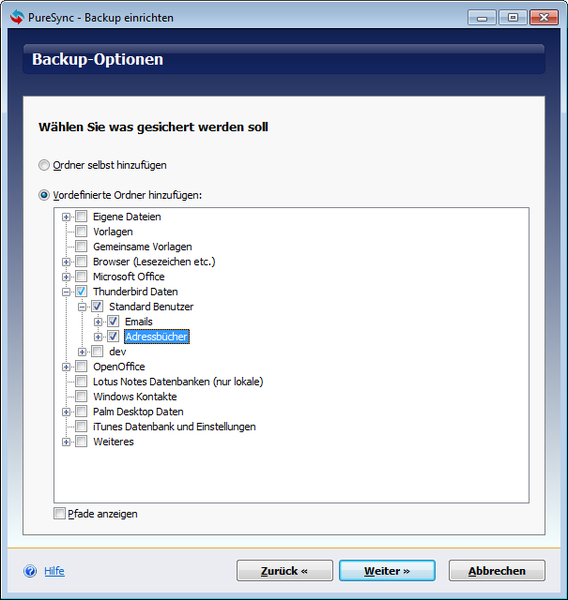So einfach starten Sie Ihre Jobs
So einfach starten Sie Ihre Jobs
Bei der Synchronisation und den Backups haben Sie eine Vielzahl an Möglichkeiten, wie Sie diese Aktionen starten können – und zwar automatisch, ohne dass Sie noch einen einzigen Mausklick tätigen müssen. Diese Startsignale für einen Job, also Backup und Synchronisation, sind im Überblick:
- ein bestimmter Zeitplan: zum Beispiel alle x Minuten, Stunden, Tage, Wochen, Monate. Alternativ können Sie auch mehrere Tage im Monat angeben.
- Anschluss eines Datenträgers: Die Synchronisation oder das Backup startet, sobald beispielsweise eine externe Festplatte oder ein USB-Laufwerk angeschlossen wird.
- eine Änderung: Sobald sich eine Datei verändert, die gesichert oder synchronisiert werden soll, wird der Job gestartet. Sie können auch einstellen, dass die Synchronisation bzw. das Backup x Sekunden nach der Datei-Änderung startet.
- Ab- oder Anmelden am Computer
- Aufwachen aus dem Ruhezustand
- Herunterfahren
- wenn Sie Ihren Computer eine bestimmte Zeit nicht benutzt haben
- Beenden einer Anwendung wie Word und Thunderbird
- Kommandozeile: Nach dem erfolgreichen Ausführen einer Kommandozeile (zum Beispiel ping) kann eine Synchronisation oder ein Backup gestartet werden. Die Kommandozeile, den Rückgabestring der Kommandozeile und das Intervall wie oft diese Kommandozeile ausgeführt werden soll, kann festgelegt werden. Beispiel: Ping.exe 192.168.1.1 alle 20 Sekunden. Sobald in der Ausgabe 'Minimum =' enthalten ist, wird die Synchronisation oder das Backup gestartet.
- Außerdem haben Sie die Möglichkeit, die Synchronisation bzw. das Backup zu verzögern, wenn die CPU ausgelastet ist, oder generell mit dem Job x Sekunden zu warten. Wenn Sie zum Beispiel ein Word-Dokument (das gesichert werden soll) bearbeiten und öfter zwischenspeichern, ist es möglich, die Synchronisation erst nach 60 Sekunden zu starten. So drosselt PureSync das Tempo Ihres Computers so wenig wie möglich.
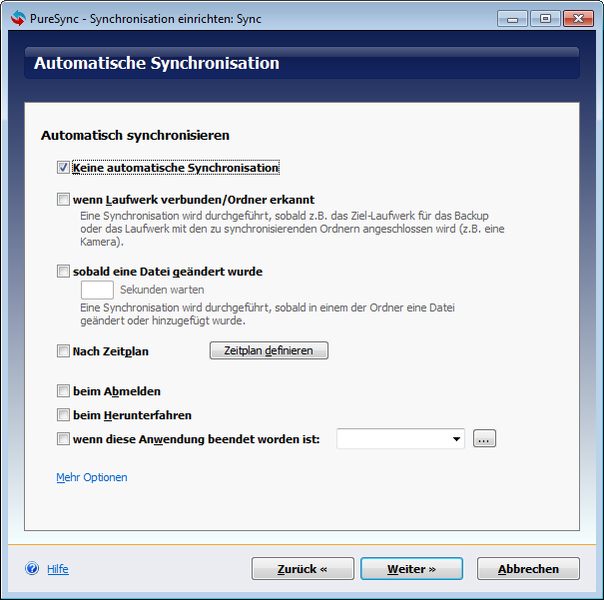
Diese Startsignale können Sie schnell und unkompliziert über das Hauptfenster von PureSync einrichten. Dieses Fenster ist in drei Bereiche aufgeteilt:
- Neuen Job einrichten: Startet jeweils einen Assistenten, um zum Beispiel eine neue Synchronisation oder ein neues Backup einzurichten. Ordner können bei diesem Einrichtungs-Assistenten ganz einfach per Drag & Drop hinzugefügt werden, etwa von einem Explorer Fenster. Das Besondere an PureSync ist, dass die Pfade der kopierten Daten automatisch angepasst werden. So vermeiden Sie Chaos in der Verzeichnisstruktur, zum Beispiel bei Lesezeichen, Word-Dokumenten und Excel-Tabellen.
- Zuletzt ausgeführte Jobs: Hier finden Sie einen Schnellzugriff zu den zuletzt benutzen Jobs. Diese können mit einem Klick erneut gestartet werden.
- Alle Jobs: Diese Liste zeigt alle definierten Jobs, außerdem können sie gestartet und in Ordnern sortiert werden.
Wenn Sie ein Backup einrichten, ist es möglich, vordefinierte Ordner auszuwählen. Das ist praktisch und spart Zeit. Vordefinierte Ordner sind zum Beispiel:
- Microsoft Office Dateien wie Word und Excel Dokumente
- Open Office Dateien
- Browser Lesezeichen vom Internet Explorer, Firefox, Chrome, Iron, Safari, Opera
- Daten von Thunderbird, Palm Desktop, Outlook
Wenn Sie möchten, dass ein weiteres Programm bei den vordefinierten Ordnern aufgenommen wird, lassen Sie es uns bitte wissen: Schicken Sie uns einfach eine E-Mail an puresync-please-remove@jumpingbytes.com